在手机版WPS上如何给PPT标记并保存
今天给大家介绍一下在手机版WPS上如何给PPT标记并保存的具体操作步骤。
1. 打开手机后,找到桌面上的WPS office APP打开。然后将需要编辑的PPT文件打开。
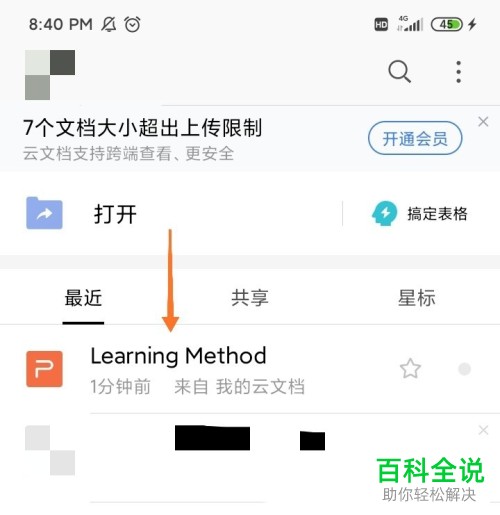
2. 然后在打开的PPT文件页面,选择播放按钮。
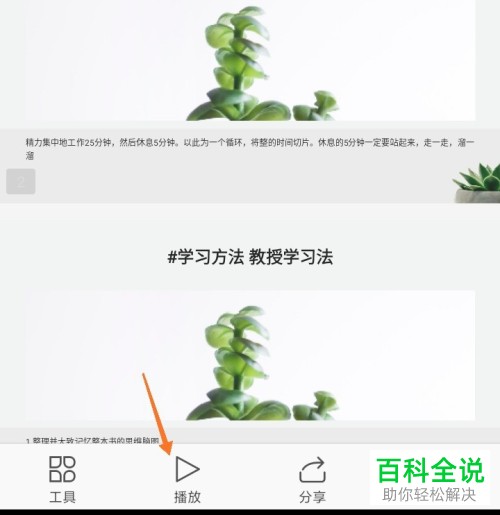
3. 然后,进入播放状态,点击一下屏幕中间位置,调出上方的菜单栏,选择左边第一个选项画笔。

4. 如图,在左下角选择“画笔”图标,点击。

5. 这样我们就进入画笔设置页面了,我们可以选择画笔或者荧光笔,还可以选择画笔的颜色和粗细。
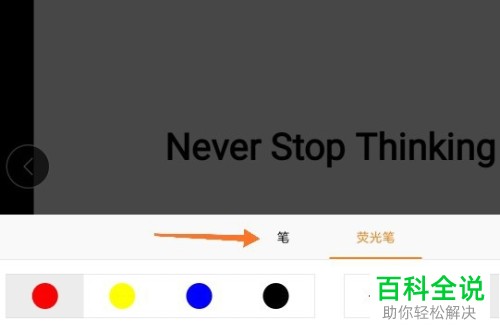
6. 接下来我们就可以在PPT页面上用手指进行勾画,完成标记。
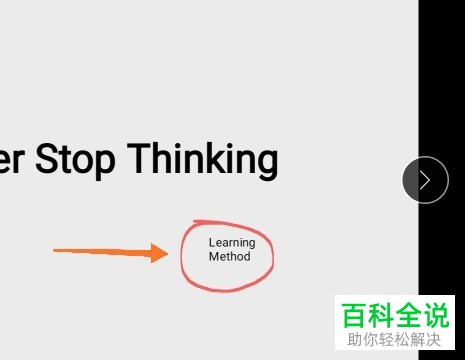
7. 标记好之后,我们选择右上角的返回图标。
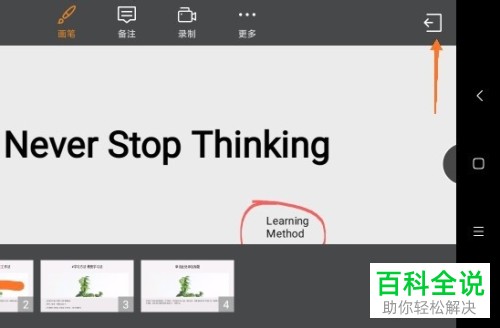
8. 如图,最后在弹出的确认窗口,选择保留即可。
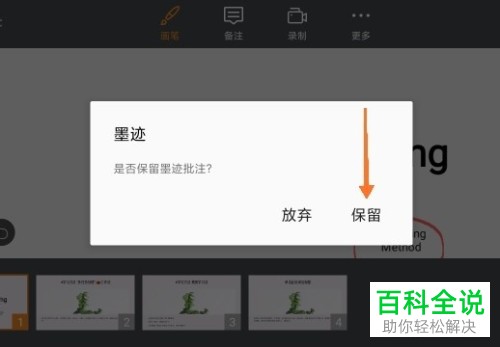 以上就是在手机版WPS上如何给PPT标记并保存的具体操作步骤。
以上就是在手机版WPS上如何给PPT标记并保存的具体操作步骤。
赞 (0)

